根據預設,隱藏在工作表列和欄的資料不會在圖表中顯示,系統會將空白儲存格或 Null 值顯示為間距。 大部分的圖表類型都可以顯示圖表中的隱藏資料。
無論是折線圖、散佈圖或雷達圖等圖表類型,您也可以變更空白儲存格以及顯示 #N/A 錯誤的儲存格在圖表中的顯示方式。 您可以將空白儲存格顯示為零值, (0) ,也可以用線條來跨越間距,而不是將空白儲存格顯示為間距。 至於 #N/A 值,您可以選擇將其顯示為空白儲存格,或者以線段連接資料點。 下列範例會示範上述這些選項在 Excel 中的顯示方式。
空白儲存格的顯示選項
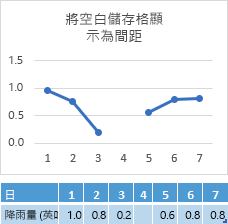
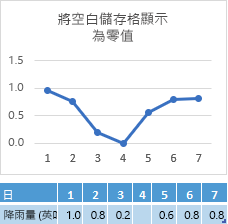
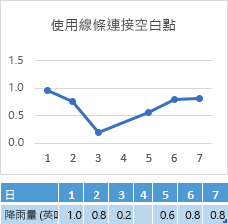
含 #N/A 值的儲存格選項
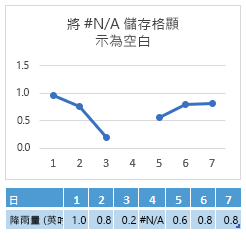
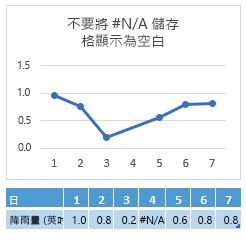
變更空白儲存格、Null (#N/A) 值以及隱藏的列和欄在圖表中的顯示方式
-
按一下您要變更的圖表。
-
移至功能區上的 [圖表工具],然後在 [設計] 索引標籤上的 [資料] 群組中,按一下 [選取資料]。
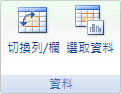
-
按一下 [隱藏和空白儲存格]。
![[隱藏和空白儲存格] 的 Excel 圖表對話方塊](https://support.content.office.net/zh-tw/media/1968dc7a-e800-4e0f-ab0b-7613dba8b40e.png)
-
在 [空白儲存格顯示方式:] 選項方塊中,按一下 [間距]、[以零值代表] 或 [以線段連結資料點]。
附註: 在只顯示資料標記的散佈圖上 (不含連接線段),您只能將空白儲存格顯示為間距或零值,無法以線段連接該資料點。
-
如果您不想要 Excel 繪製這些資料點,請按一下 [以 #N/A 顯示空白儲存格] 選項。

附註:
-
只有在您有 Microsoft 365 訂閱 且目前僅供測試人員使用時,才能使用此功能。 如果您是 Microsoft 365 訂閱者,請確定您使用的是最新版的 Office 軟體。
購買或試用 Microsoft 365 -
為了維持與其他 Excel 版本的回溯相容性,這項功能預設為關閉。
-
-
如果您想要讓 Excel 繪製隱藏的資料,請按一下 [顯示隱藏列和欄中的資料]。
需要更多協助嗎?
您可以隨時詢問 Excel 技術社群中的專家、在 Answers 社群 中取得支援,或是建議新功能或改進。 請參閱 如何? 提供有關 Microsoft Office 的意見反應?以瞭解如何分享您的想法。 我們隨時洗耳恭聽。










